
Det ville være dejligt at se Microsoft udgive en Windows-version, som gør det muligt for brugerne at kodeordbeskytte specifikke mapper, der indeholder følsomme data. Men indtil det sker, skal du bruge software, der er oprettet af andre virksomheder, hvis du vil beskytte dine mapper. Selv om der er mange sådanne apps, er de fleste af dem ikke venlige at bruge, og nogle er risikable. Vi gjorde nogle undersøgelser og testede mere end 20 programmer, der specialiserer sig i at beskytte mapper, herunder sikkerhedssuiter, der indeholder sådanne beskyttelsesværktøjer. Hvis du vil beskytte dine mapper ved hjælp af et kodeord, skal du læse denne artikel og se, hvilke er de bedste værktøjer til jobbet:
1. LocK-A-FoLdeR (Free)
LocK-A-FoLdeR er den perfekte løsning til absolutte begyndere. Det bruger en enkelt master adgangskode, den har en minimal brugergrænseflade, og det giver ikke nogen indstillinger, som du kan fyre med.
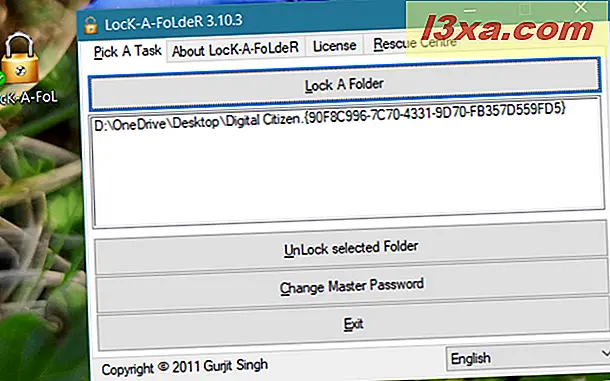
Når du har valgt de mapper, du vil beskytte, er alt, du skal gøre næste, tæt på applikationen. I stedet for at bruge kryptering skjuler dette program mapperne fra enhver bruger, som måske forsøger at få adgang til dem. For at gendanne adgangen til dine beskyttede mapper skal du genåbne programmet og bruge oplåsningsknappen. En god ting ved LocK-A-FoLdeR er, at det ikke er nødvendigt at køre dine tjenester for at holde dine mapper private. Det er både nemt at bruge og gratis.
Download : LocK-A-FoLdeR.
2. Folder Guard (Commercial)
Folder Guard er et af de bedste programmer, vi har testet. Det har mange funktioner, og alle arbejder godt. Du kan beskytte filer og mapper ved hjælp af individuelle adgangskoder, eller du kan vælge at låse og skjule dem. Interfacet ser godt ud; den er velstruktureret og nem at bruge. Du kan trække og slippe de mapper, du vil beskytte, eller du kan bruge trævisningen til at vælge dem. En god funktion er, at det giver dig mulighed for at oprette filtre til forskellige typer filer, så de automatisk beskyttes. Du kan også vælge selektivt at tildele adgangstilladelser til de brugerkonti, der er registreret på din Windows-computer.
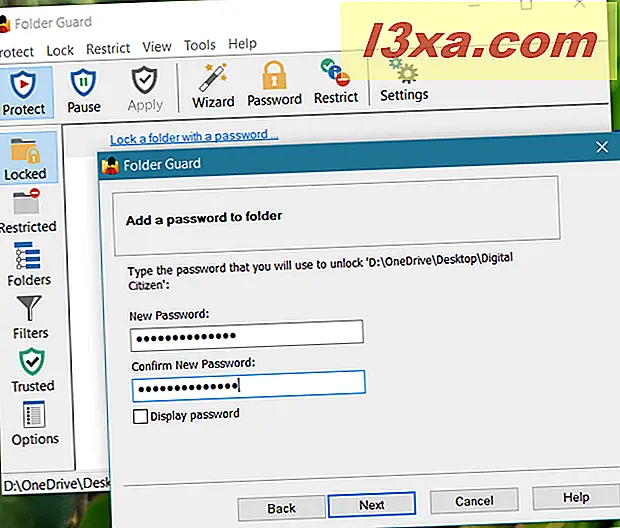
Dette program har en prøveversion, der virker i 30 dage. Den fulde version koster omkring $ 40 og giver dig mulighed for at opgradere til enhver ny version i løbet af det første anvendelsesår. Det kan også bruges på 2 computere. Efter det første år, hvis du vil opgradere til nyere versioner, skal du betale for en ny licens.
Download: Folder Guard.
3. Folder Protector (Free & Commercial)
Dette program bruger kryptering til at beskytte dine mapper. Alt du skal gøre er at starte det, vælg den mappe, du vil låse, vælge en adgangskode, og tryk på Beskyt . Mappen er krypteret, og det eneste der er tilbage inde i det er en lille eksekverbar, som du kan bruge til at låse den op. Du kan også bruge selve programmet til at låse op for de mapper, du har beskyttet.
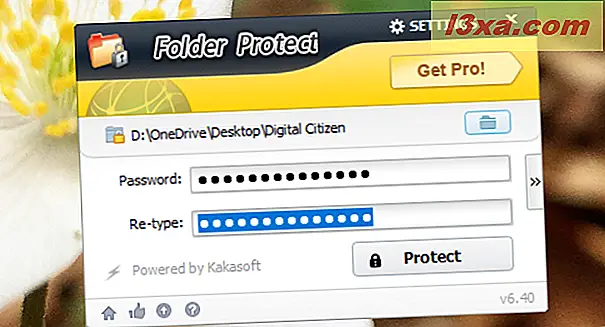
Dette program fungerer gratis med få begrænsninger. Du kan indstille det til kun at bruge 256-bit kryptering, hvis du køber Pro-versionen, som koster 24, 95 dollar.
Download: Kakasoft Folder Protector.
4. Folder Lock Lite (Commercial)
Folder Lock Lite er et velstruktureret program, der giver dig mulighed for at beskytte dine mapper, filer og endda hele drev. Når du kører dette program for første gang, beder det dig om at indtaste et hovedadgangskode. Denne adgangskode bruges til hver mappe og fil, du vælger at låse. Derefter kan du trække og slippe de elementer, du vil være beskyttet til, til brugergrænsefladen. Alle de mapper, du valgte at beskytte, er straks låst, og de er også skjulte. Ingen kan få adgang til dem, medmindre de kender det masteradgangskode, du har angivet.
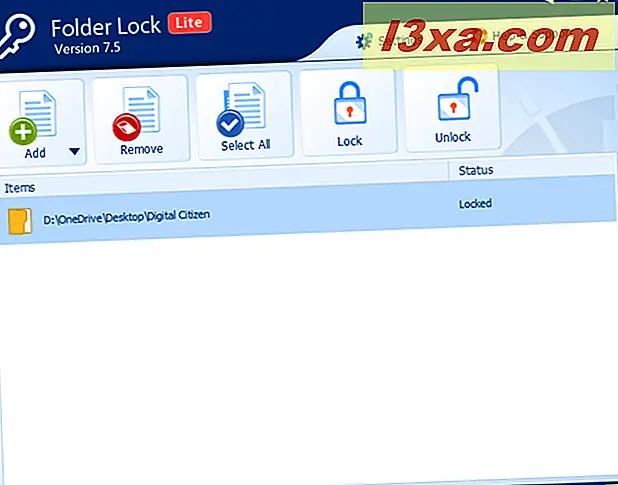
Forsøgsversionen giver dig mulighed for at bruge dette program i 30 dage. Hvis du vil fortsætte med at bruge det efter det, skal du købe det for cirka $ 25.
Download: Folder Lock Lite.
5. Beskyttet mappe (kommerciel)
Dette program er let at bruge og har en god og ren brugergrænseflade. Det bruger et enkelt masteradgangskode til alle de mapper, du vælger at beskytte. For at tilføje de mapper, du vil være beskyttet, skal du bruge knappen Tilføj og derefter vælge dem. Du kan også trække og slippe disse mapper på appens brugergrænseflade.
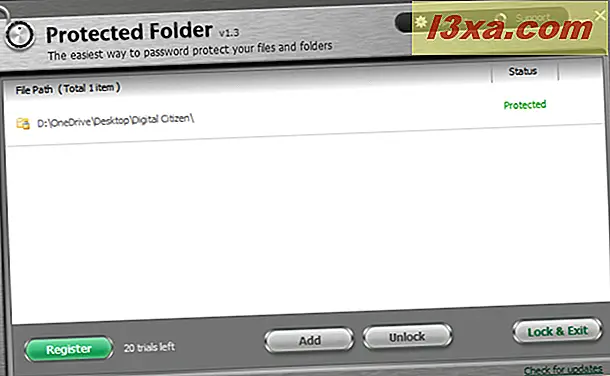
Beskyttet mappe tilbyder flere tilpasningsmuligheder, herunder hvordan du vil have den til at nægte adgang til dine beskyttede mapper til brugere, der ikke har hovedadgangskoden. En anden ting værd at nævne er, at du ikke kan afinstallere dette program uden først at give hovedadgangskoden. Når det er afinstalleret, låses alle dine låste mapper automatisk op, hvilket eliminerer risikoen for at miste dine data.
Du kan starte og bruge dette program gratis, 20 gange uden begrænsninger. Derefter skal du betale omkring 20 dollar om året, hvis du vil fortsætte med at bruge det.
Download: Beskyttet mappe.
6. Bitdefender Total Security (Commercial)
Bitdefender er et af verdens mest berømte antivirusvirksomheder. Deres mest funktionsrige sikkerhedsprodukt hedder Bitdefender Total Security, og en af de ting, den giver udover antimalware og firewall-beskyttelse, er et værktøj til kryptering af dine mapper og filer.
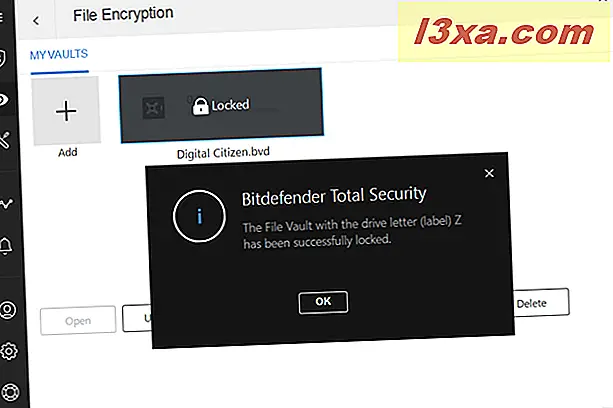
Bitdefender Total Security inkluderer Bitdefender File Vault, et værktøj, der giver dig mulighed for at oprette private vaults på din Windows-computer. Vaultene er sikre steder, hvor du kan holde følsomme filer og mapper væk fra nysgerrige øjne. De er alle krypterede og kan kun fås ved at indtaste det kodeord, du har angivet. Når du først har oprettet en hvælving, skal du blot klikke på dem, så du kan tilføje mapper eller filer, vælge Bitdefender- undermenuen og vælge den ønskede handling fra Bitdefender File Vault- listen over muligheder.
Bitdefender File Vault er et af de bedste mappebeskyttelsesværktøjer, vi har brugt, men desværre kan du kun bruge det, hvis du køber et abonnement på Bitdefender Total Security .
Download: Bitdefender Total Security.
7. ESET Smart Security Premium (Commercial)
ESET Smart Security Premium er det øverste sikkerhedsprodukt, der er udviklet af ESET. ESET Smart Security Premium er en robust sikkerhedspakke med mange funktioner, som også indeholder et værktøj til beskyttelse af dine filer og mapper. Det hedder Secure Data, og det giver dig mulighed for at oprette krypterede virtuelle drev, som kun kan låses op ved at levere de adgangskoder, du har angivet for dem.
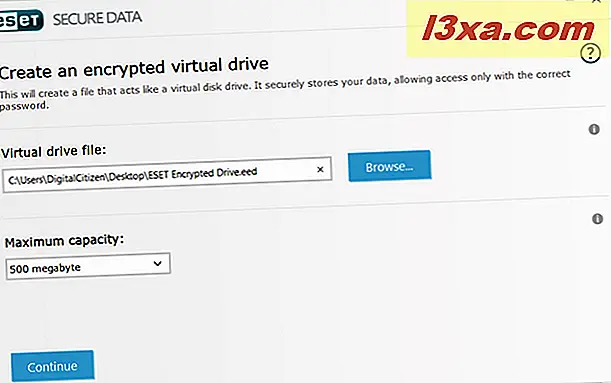
Der er ingen grænse for, hvor mange krypterede drev du kan oprette på en Windows-computer. Den eneste reelle grænse er lagerpladsen på din Windows-computer.
ESET Smart Security kan ligesom andre præmiesikkerhedssuper kun bruges på abonnementsbasis, som inkluderer Secure Data- værktøjet.
Download: ESET Smart Security.
8. Kaspersky Total Security (Commercial)
Selv om 2018 ikke har været et godt år for Kaspersky-selskabet, er deres produkter stadig nogle af de bedste på markedet. Deres førsteklasses sikkerhedsløsning til Windows-computere hedder Kaspersky Total Security, og hvis du køber det, får du adgang til et fremragende værktøj kaldet datakryptering, som kan kryptere og passwordbeskytte dine mapper.
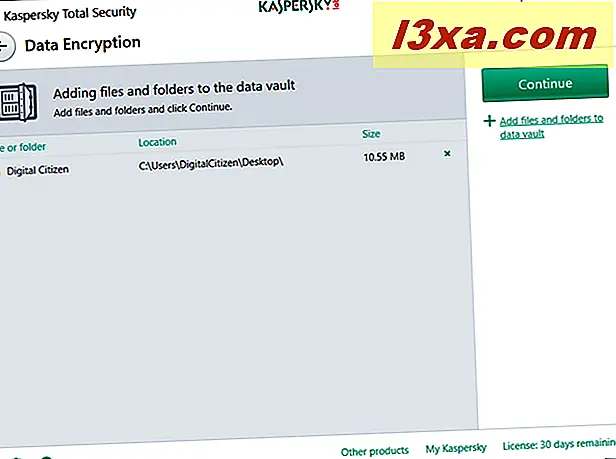
På samme måde som de fleste antivirusvirksomheder vælger at opbygge denne funktion virker Kasperskys datakrypteringsværktøj ved at lade dig oprette et datavalv, hvor du derefter kan placere de filer og mapper, du vil beskytte. Når du har gjort det, kan dataene inde i hvælvet ikke længere nås af alle, der ikke kender dit kodeord.
Hvis du vil kunne bruge datakrypteringsværktøjet fra Kaspersky, skal du købe et abonnement på Kaspersky Total Security .
Download: Kaspersky Total Security.
Hvad vi lærte under vores test - Skal læse!
Et af de ting, vi har lært under vores test, er at du ikke bør installere mere end et program af denne type. Vi har stødt på problemer med programmer, der blokkerer hinanden og ikke har adgang til mapperne beskyttet af et program efter installation af en anden. Et andet problem, vi har opdaget, er, at de fleste apps af denne type ikke låser op de mapper, de beskytter, når du afinstallerer dem. Derfor kan du miste adgangen til dine data. De apps, vi har anbefalet i denne roundup, håndterer afinstallationsprocessen godt, og du må ikke forlade dig med blokerede og skjulte mapper.
Også, hvis du vil have dine mapper og filer så sikre som muligt, er vores opfattelse, at krypteringsværktøjerne bundtet af de sikkerhedssuiter, vi nævnte ovenfor, er det bedste valg, du kan gøre. Endelig, hvis du kender andre nyttige apps til beskyttelse af dine mapper med adgangskoder, så tøv ikke med at dele dem i kommentarfeltet nedenfor.



